個人サイトやWordPressブログを始めるために、レンタルサーバーを契約したい。でも初めてだから少し不安、ちゃんと使えるか心配がある…。
そんなレンタルサーバー初心者の方には、「管理画面の使いやすさ・わかりやすさ」のあるレンタルサーバーがオススメ。
スペックやコストも重要ですが、管理画面が使いやすいと安定した個人サイト・ブログの運営に繋がります。
管理画面の使いやすい「エックスサーバー」を長期利用中
私は10年ほど前にレンタルサーバーを使い始め、いくつかのサービスを渡り歩きましたが、2014年からは「エックスサーバー」を契約。以来、エックスサーバーで個人サイト・ブログの運営を続けています。
その理由は安定性やスペックはもちろん、何と言っても「管理画面の使いやすさ」。

すっきりわかりやすいデザインと、かゆいところに手が届く機能性で、他社レンタルサーバーの管理画面よりも使いやすさがあり、スムーズな運営につながっています。
エックスサーバーの概要についても触れておくと(一応)、エックスサーバーは「エックスサーバー株式会社」の運営するサービス。
提供プランは「スタンダード / プレミアム / ビジネス」の3種類で、月額料金990円(税込。スタンダード+36ヶ月契約の場合)より。
ハイスペックなサーバー環境で高速化・安定化を図るとともに、常に環境をアップデート、ユーザーの利便性向上を図っているレンタルサーバーです。
なお本ブログは「エックスサーバーのスタンダードプラン」で運用中です。
公式サイト:エックスサーバー![]()
エックスサーバー管理画面の具体的なメリット
そんなエックスサーバーの管理画面ですが、ではどんな部分に使いやすさ・わかりやすさがあるのか?もう少し具体的に見てみます。
そもそも「サーバー管理画面(サーバーパネル)」とは、エックスサーバーの契約後にログインできる、ユーザー専用スペースの管理画面。
- 新規WordPressブログのインストール
- ドメインの設定
- データベースの設定
- アクセス解析
- メール設定
- サーバーのセキュリティ設定
- サーバーの高速化設定
など、レンタルサーバーの各種設定や情報確認が行なえます。
レンタルサーバーを利用、WordPressブログの運営をしていると、サーバーの設定・変更を行う場面が高確率で出てくるのですが、「管理画面の使いやすさ・わかりやすさ」が、作業の正確さと効率を上げてくれます。

こちらがエックスサーバーの管理画面(サーバーパネル)全景。シンプルなデザインで、サーバー管理に必要な項目がわかりやすく分類されています。
例えば「WordPressブログをもう一つ、エックスサーバーに新しく設置したい」時。サーバー管理画面でドメインを設定→WordPressをインストール、という流れになるのですが、
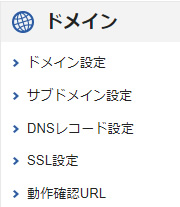
「ドメイン」項目で「ドメイン設定」を選び、
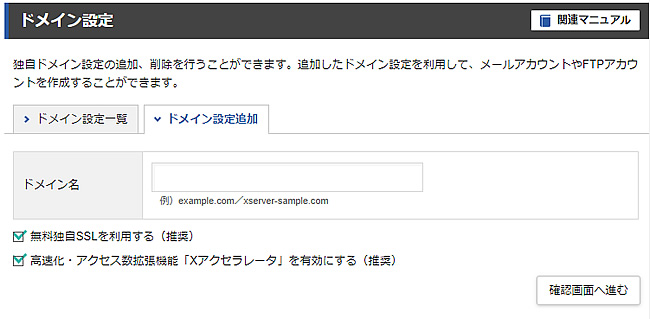
取得したドメインを設定、
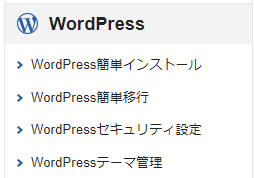
さらに「WordPress」項目より「WordPress簡単インストール」を選択、
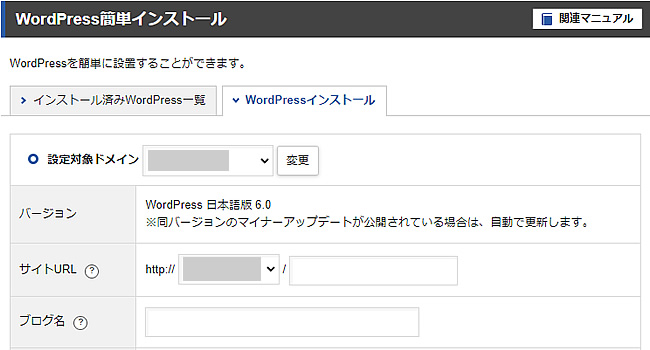
設定したドメインにWordPressをインストール、といった作業が、スッキリ・見やすい画面で行えるのがお分かりいただけると思います。
また各項目に「関連マニュアル」のリンクが設置されているのも、エックスサーバー管理画面の長所。わからないことがすぐに確認でき、作業効率を高めてくれます。
他社レンタルサーバーの管理画面はどんな感じ?
ではエックスサーバー以外、他社レンタルサーバーの管理画面はどうなのか?
サービス開始時期が比較的新しいレンタルサーバーでは、海外のホスティングサービス用管理画面をローカライズ(日本語化)した、「cPanel」という管理画面がよく採用されています。
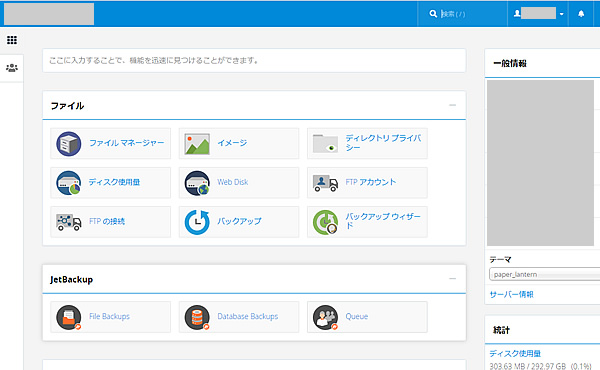
こちらがcPanel管理画面。もともとが海外製のため、日本人には用語が直感的でなかったり、また一部では英語がそのまま残っている項目・文章なども存在。
高機能なのですが、ちょっとクセのある使用感で、項目によっては操作に戸惑うところも。「初めてのレンタルサーバー」としては若干ハードルが高い、と感じます。
ほかエックスサーバー同様、「独自の日本語管理画面を使うレンタルサーバー」もあります。私もそのいくつかを触りましたが、正直に言うとデザインが見にくかったりして、エックスサーバー以上に使いやすいものはありませんでした。
実際、レンタルサーバーを利用すると、やはり多少は専門的な事柄が出てきます。そこを「スッキリしたデザイン」「整理された項目」「ヘルプとの連携」でわかりやすくしているのが、エックスサーバーの大きな長所。
「初めてのレンタルサーバー」「初めての個人サイト・WordPressブログ」でも、運営がしやすいと思います。
公式サイト:エックスサーバー![]()
その他エックスサーバーの特徴
というわけで使いやすい管理画面が提供されているエックスサーバー。これから個人サイト・WordPressブログを初めたいという方にオススメなのですが、他にも
- 独自ドメイン+WordPressブログ立ち上げの容易さ
- マニュアル・サポートの充実度
などのメリットがあり、これらが「初めてのレンタルサーバー・WordPressブログ」及び「長期のサイト・ブログ運営」に大きな力を発揮します。
独自ドメイン+WordPressブログの立ち上げがカンタン
ブログ初心者の方が不安に思われるのが、「独自ドメイン(の設定)」「WordPressのインストール」などではないでしょうか。
その不安を解消するのが、エックスサーバーで提供されている「WordPressクイックスタート」機能。これを利用すると、
- サーバーの申し込み
- 独自ドメインの取得・設定
- WordPressの新規インストール
- 本契約料金の支払い
といった手順をワンステップで行うことができます。
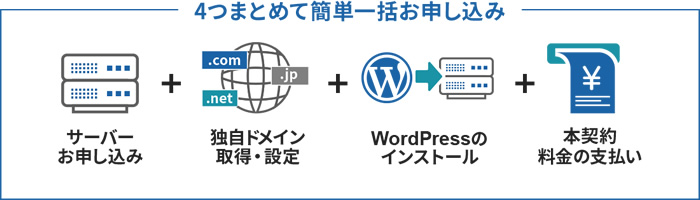
実際にWordPressクイックスタートを利用すると、申し込み時間としては10数分、設定の反映時間を入れても1時間ほどで、独自ドメインを使ったWordPressブログが立ち上がります。
またWordPressクイックスタートの申込時に、デフォルトのテーマ以外のWordPressテーマを選択、インストールすることができます。
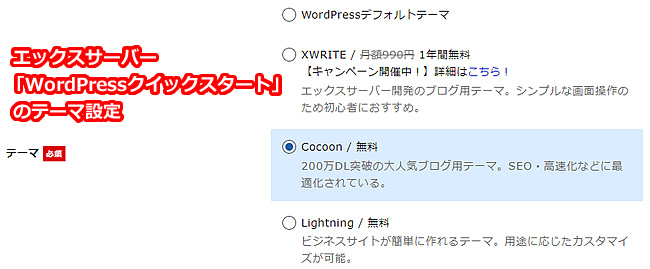
このブログでも利用している無料のWordPressテーマ「Cocoon」のインストールも、申込みと同時に完了、スピーディにブログが始められます。
なおWordPressクイックスタートを使うと、試用期間をスキップして本契約となります。
ですが「レンタルサーバー契約」→「独自ドメイン設定」→「WordPressインストール」という手順を手動で行うよりも、圧倒的に早く!ブログが開設できるので、基本はこちらの利用がオススメです。
WordPressクイックスタート機能については、エックスサーバー公式で詳細な解説ページが用意されています。こちらもどうぞ。
マニュアル・サポートが充実
サーバー管理画面のわかりやすさと同系列のメリットとして、「マニュアル・サポートの充実」が挙げられます。
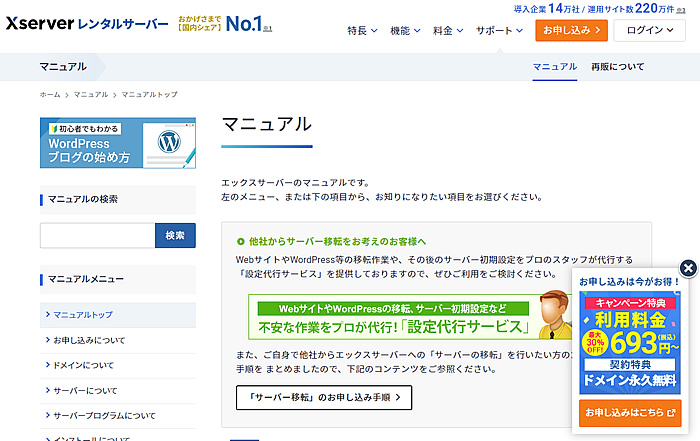
サーバーの設定、WordPress等のプログラムインストールから、各種契約に至るまで、多様な項目に詳細なヘルプが用意されているので、不明な点はここをチェックするだけでほとんど解消するでしょう。
またエックスサーバーでは「メールサポート」「電話サポート」「チャットサポート」が用意されており、いずれも【無料】で利用できます。
私も何度か、ヘルプでわからなかったことをメールで質問したことがありますが、だいたい翌営業日には丁寧なメールが返ってくるので、とても安心感があります。
なおエックスサーバーはユーザーが多く、ネットにも問題の解消方法が多くアップされている、というのも強みです。
公式サイト:エックスサーバー![]()
その他エックスサーバーのメリット・デメリット
というわけでエックスサーバーの管理画面についての紹介でしたが、もちろんそれ以外のメリット、そしてデメリットもあります。以下、それぞれについても触れておきます。
メリットはやはり「高速なレスポンス」。実際に今、ご覧いただいているこのページにアクセスされた時、スムーズに表示がされたのでは無いでしょうか。
WordPressブログではPHPというプログラムにより更新・表示がされますが、その実行速度はレンタルサーバーやプランによって様々です。
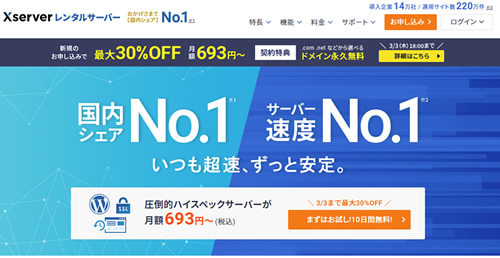
エックスサーバーはその中でも、かなりレスポンスが快適。私もいくつかのレンタルサーバーを利用してきましたが、実際にエックスサーバーはWordPressブログの更新やページ表示が速い、と感じます。
特にページ表示に関しては、速度が遅いとユーザーの離脱を招く可能性があります。その点、安定したパフォーマンスを発揮するエックスサーバーには、ブログ運営をしていて大きな安心を感じます。
次に、エックスサーバーのデメリットについて。
…実際に長年使っていて、デメリットをほとんど感じないのですが、強いて挙げるとすれば、
初期費用(3,300円)が必要(※)- 月額料金が1,100円(スタンダードプラン12ヶ月契約の場合)で、同クラスのレンタルサーバーの中では若干高め
といったところでしょうか。(※エックスサーバーの初期費用は2022年8月に廃止されました!)
「スタンダードプラン12ヶ月契約で月額料金1,100円」は、個人的にはコスト以上の性能がある、と感じています。
ですがもしコストが気になるのであれば、エックスサーバーで随時開催されるキャンペーンを利用してみてください。
「月額料金○○%OFF」「キャッシュバック」など、各種キャンペーン開催時に申し込みすると、お得にブログが始められると思います。
公式サイト:エックスサーバー![]()
まとめ
以上、「個人サイト・WordPressで、初めてのレンタルサーバー選びに不安・心配があるなら、管理画面を重視!」でした。
エックスサーバーを長年使っていますが、管理画面のわかりやすさ・使いやすさに非常に満足。またそれが、長期のサイト運営に繋がっていると思います。
また新規で独自ドメインによるWordPressブログを開設する場合には、記事中でご紹介した「WordPressクイックスタート」がとても便利。早くブログ記事を公開したい!という方はぜひチェックしてみてください。
なお参考までに、実際にエックスサーバーを使うとしたらどのプラン・契約期間が良いのか?についても触れておきます。
下記は現在のエックスサーバーのプランと月額料金です。
| スタンダード | プレミアム | ビジネス | |
| 契約期間 | 月額料金 | ||
| 3ヶ月 | 1,320円 | 2,640円 | 5,280円 |
| 6ヶ月 | 1,210円 | 2,420円 | 4,840円 |
| 12ヶ月 | 1,100円 | 2,200円 | 4,400円 |
| 24ヶ月 | 1,045円 | 2,090円 | 4,180円 |
| 36ヶ月 | 990円 | 1,980円 | 3,960円 |
初めてレンタルサーバーを利用する場合は、最下位プランですが「スタンダード」で問題ないです。
実際にご覧いただいているこのページもスタンダードプランで稼働しており、ページの表示速度などが必要十分以上であることがおわかりいただけるでしょう。
また契約期間については「12ヶ月」がオススメ。「スタンダード+12ヶ月」で月額料金が1,100円と、趣味としてバランスの良い金額になります。
もちろん「上位のプレミアムプランをお得な36ヶ月で契約するぜ!」でも問題ないのですが、特にブログを始めたてはアクセスも少なく、また「継続できるかどうか」もポイントになります。無理の無い金額のプラン・期間を選びましょう。
公式サイト:エックスサーバー![]()
※本記事に記載の内容は、エックスサーバー公式の情報を元にしています。サービス内容は提供元にて予告なく変更される場合がありますので、最新の情報につきましてはエックスサーバー![]() 公式よりご確認ください。
公式よりご確認ください。

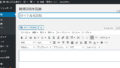
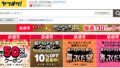
コメント